ホームページ >ソフトウェアチュートリアル >モバイルアプリ >Quark Browserで広告フィルタリングをオフにする方法_Quark Browserで広告フィルタリングをオフにする方法
Quark Browserで広告フィルタリングをオフにする方法_Quark Browserで広告フィルタリングをオフにする方法
- 王林転載
- 2024-03-30 21:51:451856ブラウズ
phpエディターのYouziは今日、ブラウザーの広告フィルターをオフにする方法を紹介します。広告フィルターは、Web ページ上の迷惑な広告をブロックし、ブラウジング エクスペリエンスを向上させるのに役立ちますが、場合によっては、通常の Web ページの読み込みにも影響を与える可能性があります。広告フィルターをオフにする必要がある場合は、ブラウザの設定で広告フィルター オプションを見つけて、ブラウザのさまざまなバージョンに応じてオフにすることができます。不必要なリスクを回避するために、広告フィルターをオフにした後は、ネットワーク セキュリティへの意識を高めることを忘れないでください。
1. まず、Quark ブラウザ ソフトウェアを開き、対応するソフトウェア インターフェイスに入り、ソフトウェア インターフェイスの右下隅にあるメニューをクリックして機能オプションを設定します。
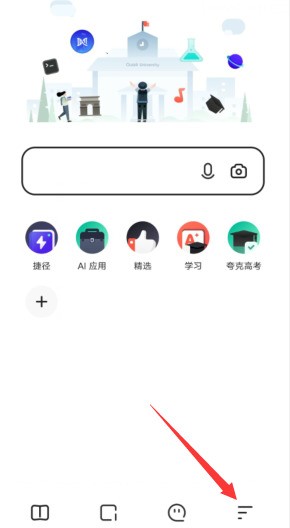
2. クリックすると、多くのシステム機能がポップアップ表示されますので、システム機能インターフェイスの上部にある [設定] 機能オプションをクリックし、クリックして対応する機能インターフェイスに入ります。
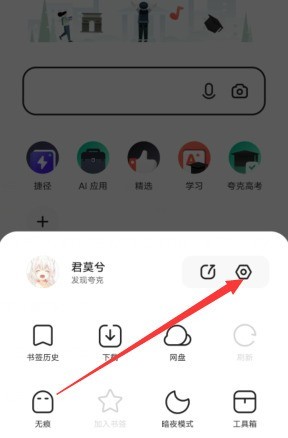
3. 設定機能インターフェイスで [広告フィルター] オプションを見つけ、クリックして機能インターフェイスに入り、内部の強力な広告フィルター機能をオフにします。
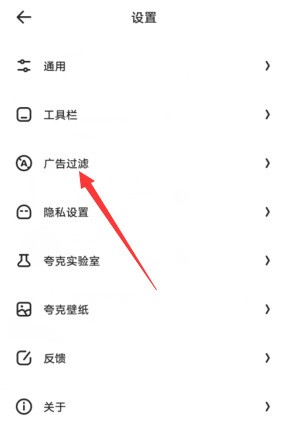
以上がQuark Browserで広告フィルタリングをオフにする方法_Quark Browserで広告フィルタリングをオフにする方法の詳細内容です。詳細については、PHP 中国語 Web サイトの他の関連記事を参照してください。

